
Apple Watch의 홈 화면은 크고 유동적 인 앱 아이콘 격자입니다. 이리저리 움직이면 바깥 쪽 테두리의 아이콘이 가운데의 아이콘보다 작아집니다. 이로 인해 원하는 아이콘을 탭하기가 어려울 수 있습니다.
그러나 이것은 쉽게 해결됩니다. 앱 아이콘 크기 조정을 비활성화하여 홈 화면의 모든 아이콘을 모두 같은 크기로 만드는 "동작 감소"라는 설정이 있습니다. 시계 나 휴대 전화에서 변경할 수있는이 설정을 변경하는 방법을 알려드립니다.
시계의 설정을 변경하려면 홈 화면이 나타날 때까지 디지털 크라운을 누르십시오. 그런 다음 "설정"아이콘을 누릅니다.

"설정"화면에서 "일반"을 탭합니다.
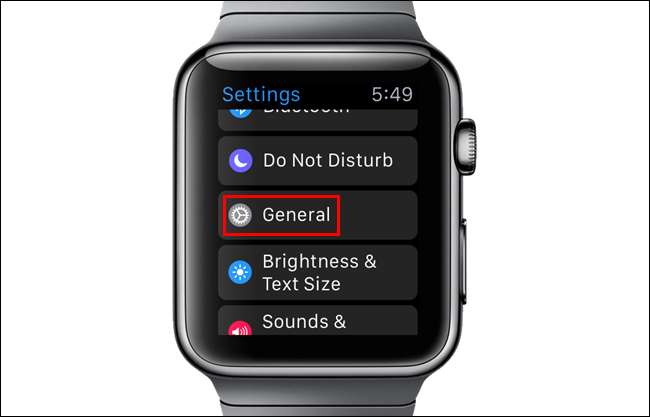
"일반"화면에서 "접근성"을 탭합니다.
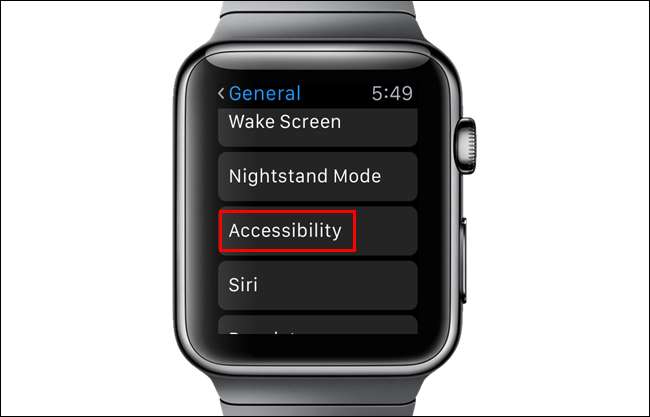
"접근성"화면의 "비전"섹션에서 "모션 감소"를 탭합니다.
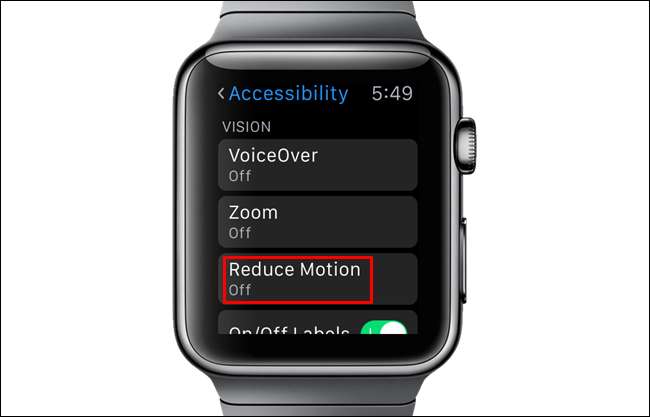
슬라이더 버튼을 눌러 "동작 감소"설정을 켭니다. 슬라이더 버튼이 녹색과 흰색으로 바뀝니다.
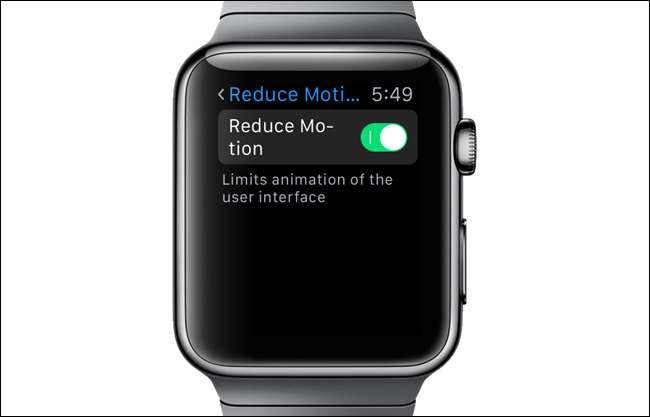
디지털 용두를 누르면 홈 화면으로 돌아갑니다. 아이콘을 이동해도 아이콘은 이제 모두 같은 크기입니다.

휴대 전화에서 "동작 감소"설정을 변경할 수도 있습니다. 그렇게하려면 홈 화면에서 "시계"아이콘을 누릅니다.
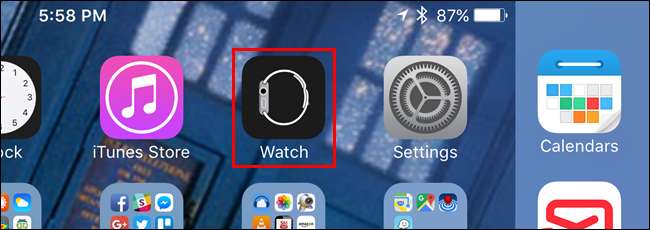
"내 시계"화면이 활성화되어 있는지 확인하십시오. 그렇지 않은 경우 화면 하단의 "내 시계"아이콘을 누릅니다.
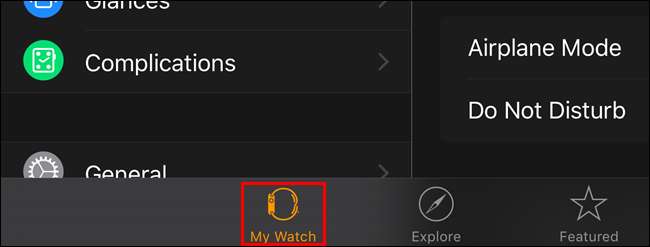
"내 시계"화면에서 "일반"을 탭합니다.
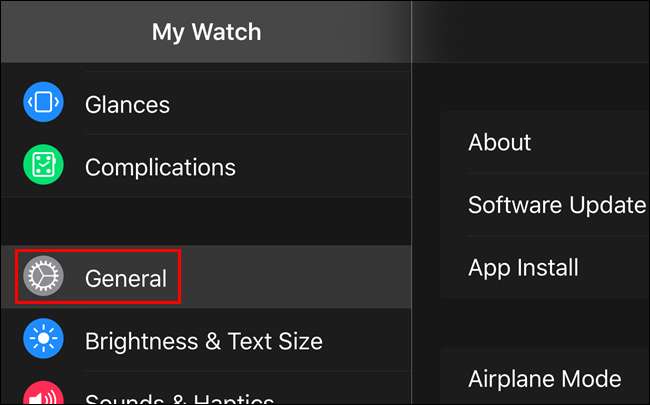
아래로 스크롤하여 "일반"화면에서 "접근성"을 탭합니다.
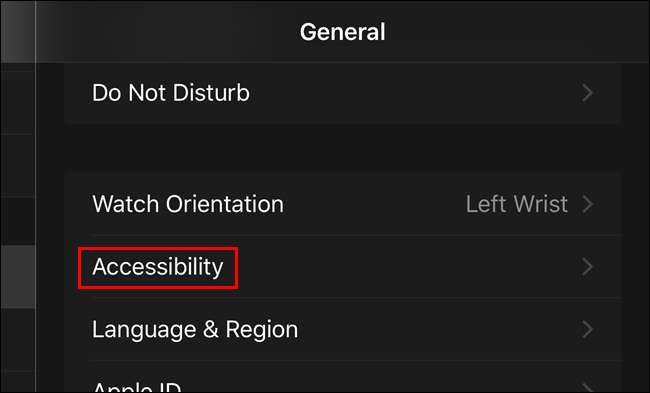
"접근성"화면에서 "동작 감소"를 탭합니다.
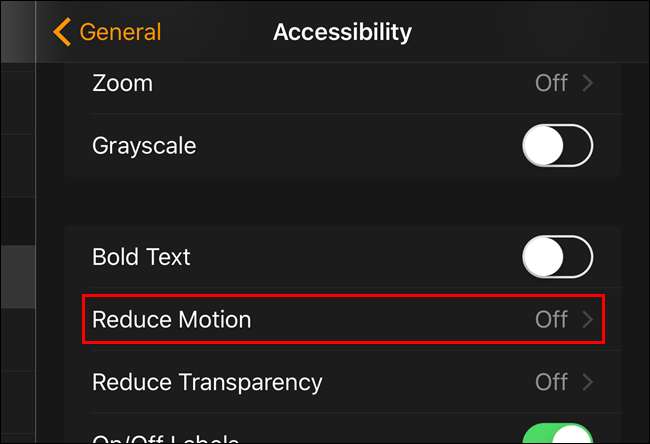
슬라이더 버튼을 눌러 "동작 감소"설정을 켭니다.
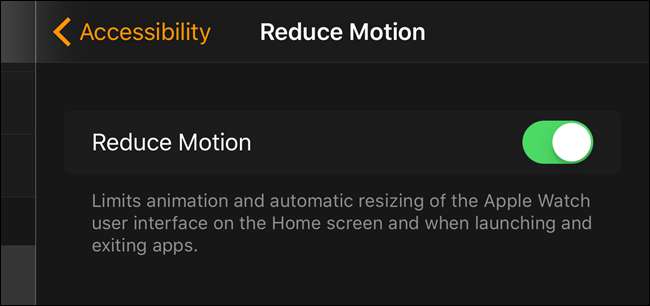
시계에서 "동작 감소"설정을 활성화하면 휴대폰에서도 활성화되며 그 반대의 경우도 마찬가지입니다. 시계의 홈 화면에있는 아이콘은 지금 이동해도 크기가 동적으로 변경되지 않습니다. "움직임 감소"설정을 활성화하면 시계가 홈 화면 아이콘을 애니메이션화하기 위해 배터리 전원을 소모하지 않기 때문에 배터리 수명이 약간 향상됩니다.







